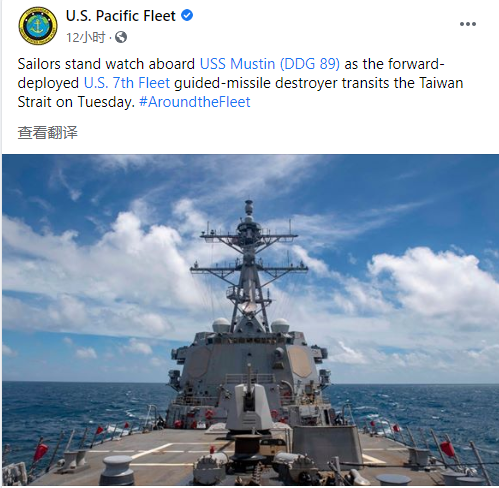ps咋的才可以将图层锁定
本文章演示机型:戴尔-成就5890,适用系统:windows10家庭版,软件版本:Photoshop 2021;
在PS【图层】面板中选中需要锁定的图层,选择上方菜单栏中的【图层】 , 找到下方的【锁定图层】选项,打开【锁定所有链接图层】窗口后,勾选需要锁定的内容,如【透明区域】、【图像】或【全部】,然后点击【确定】即可;
但事实上这种方法并不实用,在实际的操作过程中 , 一般是直接点击【图层】面板上方的锁定按钮进行锁定,需要解锁图层时 , 点击缩略图右侧的锁定图标即可解锁 , 或者点击上方的锁定按钮,解锁对应的锁定项即可;
本期文章就到这里,感谢阅读 。
ps中的图层没有被锁定但不能解把没有锁定的图层拖到合适的位置,锁定图层即可 。
ps图层锁定无法编辑ps提示因为图层被锁定,无法编辑图层的解决方法如下:
1、首先选中需要解锁的图层 , 再点击锁定选项右侧的“锁状图标” 。
2、然后可以正常的使用与编辑图层 。
【ps咋的才可以将图层锁定,ps中的图层没有被锁定但不能解】
3、还可以点击图层右侧的锁状图标 , 将其拖动到右下角的“垃圾桶”选项中 。
4、然后就可以正常解锁图层了 。
如何解除PS中背景图层的锁定背景层的取消(解除)图层锁定PS一个文件至少需要有一个图层,这个图层可以是背景层,也可以是普通层 。关于背景图层的怎么取消(解除)锁定,有以下3种方法:
1.在图层面板,双击背景层,弹出“新建图层”对话框,在名称框里面可以为图层命名,也可以保持默认的“图层0”,单击确定,这样背景层就取消(解除)锁定了,转变为普通图层 。
2. 按住Alt键,双击背景层,背景层会转化为“图层0”普通图层 。和第一种方法相比,就是不会弹出对话框,直接转 。
3.执行“图层——新建——背景图层”,同样会弹出上面的“新建图层”对话框 。
推荐阅读
- 黄晓明的体面全被叶珂造完了!叶珂前夫的发言,再次让黄成为笑柄
- 诚实的孔子名言名句
- 周润发张译黄渤加盟,陈思诚的《唐探前传》票房有望突破60亿
- 原来她就是“春晚钉子户”孙涛的老婆,怪不得孙涛每年都能上春晚
- 汪小菲家的保姆更新动态,大S如今可能陷入了进退两难的境地
- 快手可以看直播回放,如何打开自己的快手直播回放功能
- 40岁朱珠再宣一喜讯,全网恭喜:她的人生,堪称“实力派花瓶”养成记
- 郑秀文、钟楚红为甘比庆祝45岁生日,独特造型的蛋糕和郑秀文的搞怪表情亮了!
- 正在热播的电视剧排名:《流水迢迢》排第8,榜首播放高达12.37亿
- 一碰古偶就翻车?看到任敏脱离P图的状态,网友替张晚意捏把冷汗